如何在您的 Amazon Kindle 上放置免费电子书
已发表: 2022-01-29亚马逊 Kindle 是一款出色的电子书阅读器,但它与亚马逊的生态系统紧密相连。 如果您有 Fire 平板电脑或智能手机,您可以下载其他电子阅读应用程序来充实您的图书馆,但使用 E Ink Kindles(包括 Paperwhite 和 Oasis),您几乎可以直接从亚马逊获取内容.
嗯,有点。 使用一些免费软件,您可以获取 EPUB、Mobi 和 PDF 格式的电子书,并将它们转换到您的 Kindle lickety-split。 这是如何做到的。
查找您的 Kindle 电子邮件
将书籍放入 Kindle 的最简单方法是通过电子邮件进行。 要获取 Kindle 的电子邮件地址,请使用 PC 的网络浏览器(或帐户 > 您的设备和内容 > 管理设备)访问 amazon.com/myk。 确保选择了顶部的设备选项卡。 在下面的列表中,找到相关的 Kindle 设备并单击它。 在下拉窗口中,单击 [您的姓名] Kindle。
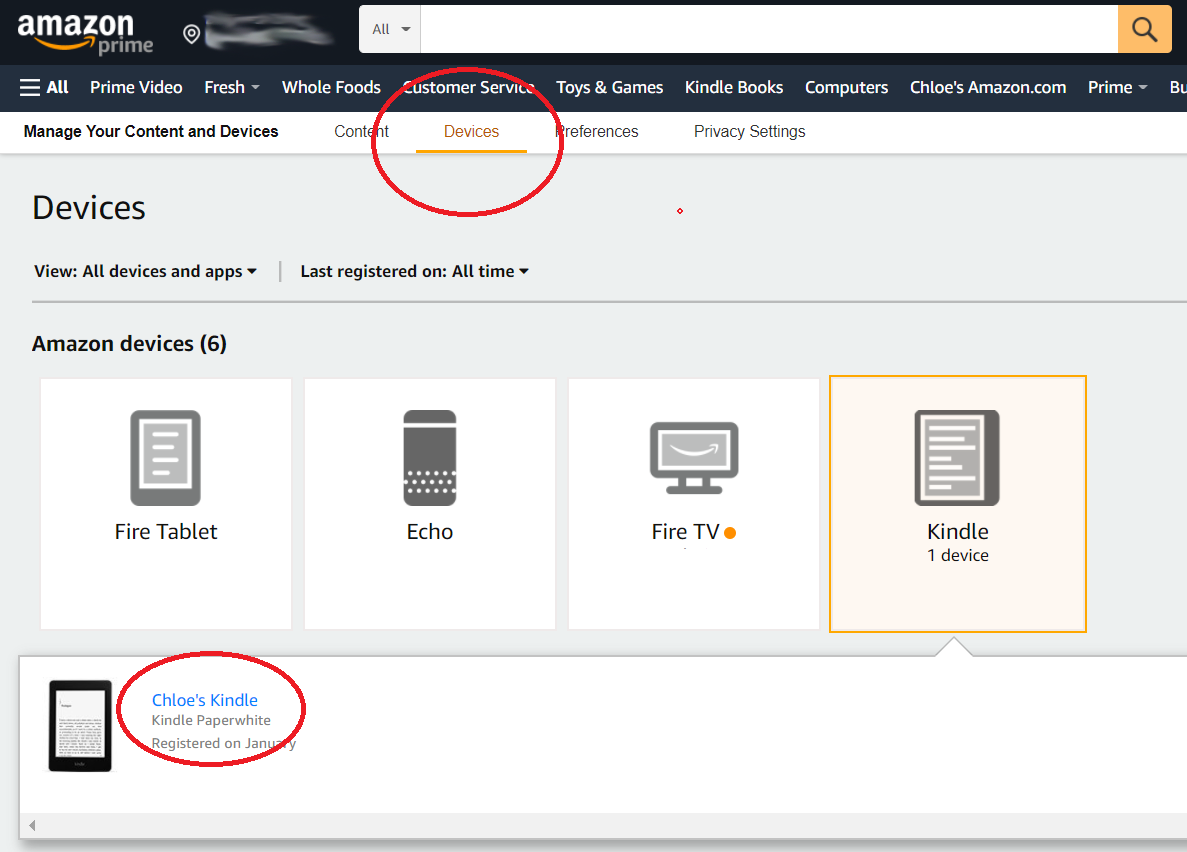
在下一页上,您将看到列出您的@kindle.com 电子邮件地址的设备摘要。 (它设置为默认地址,但您可以通过单击编辑来更改它。)
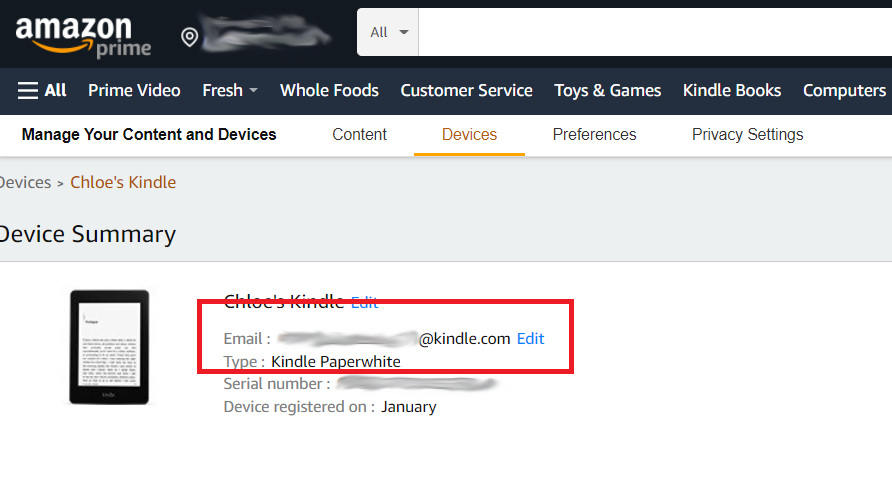
回到顶部,单击 Preferences 选项卡并向下滚动到Personal Document Settings 。 单击右侧的向下箭头并滚动到已批准的个人文档电子邮件列表。 附加到您的亚马逊帐户的电子邮件应在此处列出。 如果这是您将用于将电子书发送到 Kindle 的电子邮件地址,那么一切就绪。 要使用其他电子邮件,请单击添加新的已批准电子邮件地址并输入您要使用的地址。 请记住,您的 Kindle 需要连接到 Wi-Fi 或 3G 网络才能正常工作。
选择您的电子书格式
现在您知道如何通过电子邮件将电子书发送到您的 Kindle,下一步是确定电子书的格式,这将决定如何最好地发送。
手机格式
虽然亚马逊不再支持 Mobi 格式的新的和更新的可重排(也可以自定义字体等)电子书的 Mobi 格式,但现有的 Mobi 格式的电子书仍然可以被 Kindle 阅读。 将文件附加到电子邮件中,将其发送到您的 Kindle 的电子邮件地址(带有任何主题,电子邮件正文中没有任何内容),它应该很快就会出现在您的 Kindle 上。 如果您使用 USB 数据线将设备连接到 PC,您也可以将文件拖放到 Kindle 上。
PDF 格式
亚马逊可以自动将 PDF 转换为 Kindle 格式,但您有两种格式选择。 如果您希望 Kindle 将 PDF 中的每一页都像图形一样显示,只需将 .pdf 文件通过电子邮件发送到您的 Kindle 的地址,不带主题行。
这将保持格式和图形,但字体大小可能太小而无法阅读。 如果您对这种格式没有问题,如果您使用 USB 电缆将设备连接到 PC,您也可以将文件拖放到 Kindle 上。
您的另一个选择是将 PDF 文件附加到电子邮件中,并让主题行“转换”——就是那个词。 将其发送到您的 Kindle 电子邮件地址,您的 PDF 将被转换为 Mobi 文件,您可以在其中控制字体大小和格式。 图形也会在那里,但您会丢失原始 PDF 的布局。
EPUB 格式
EPUB 是网络上常见的电子书格式,但 Kindle 本身无法阅读。 没关系; 您可以将 .epub 文件转换为 Mobi 文件以供 Kindle 阅读。
关键是一个名为 Calibre 的免费软件。 适用于 Windows 和 Mac,它可以为大多数电子书阅读器重新格式化几乎任何类型的电子书,但禁止破解从亚马逊或某些其他商店购买的书籍的版权保护。 当您设置软件时,它会询问您的电子书阅读器型号,并弹出一个建议通过电子邮件发送书籍。 填写您的 Kindle 的电子邮件地址以及您设置用于将文档发送到 Kindle 的授权电子邮件地址。

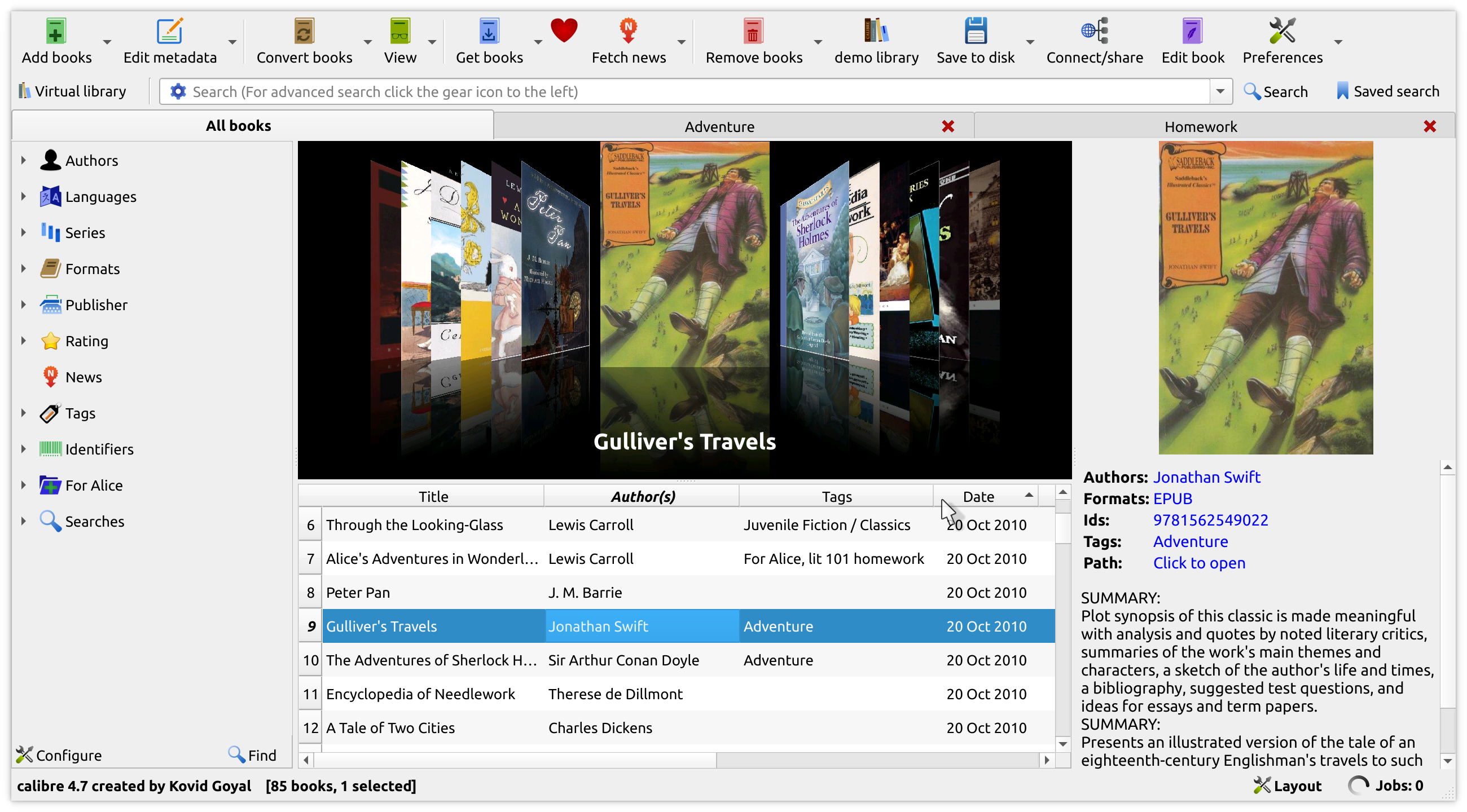
设置 Calibre 后,单击添加书籍并选择您下载的任何免费电子书文件。 它们将出现在 Calibre 库中。 现在单击 Calibre 图书馆中的一个条目,然后从顶部栏中选择转换书籍。
在右上角,确保将输出格式设置为 Mobi。 单击“确定”,等待主屏幕右下方的“作业”编号从 1 变为 0。现在再次选择标题并单击“保存到磁盘”。
选择要保存它的文件夹。它将创建一个带有作者姓名的子文件夹。 在 Explorer 或 Finder 中,深入该文件夹,直到在其中找到 Mobi 文件,您可以通过电子邮件将其发送到 Kindle 或使用 USB 电缆拖放到该文件夹上。
此外,请记住,文本文件、博客文章、Word 文档等也可以通过电子邮件发送到您的 Kindle。 只需将它们发送到您的 Kindle 电子邮件地址即可享受。
我的电子书出现在哪里?
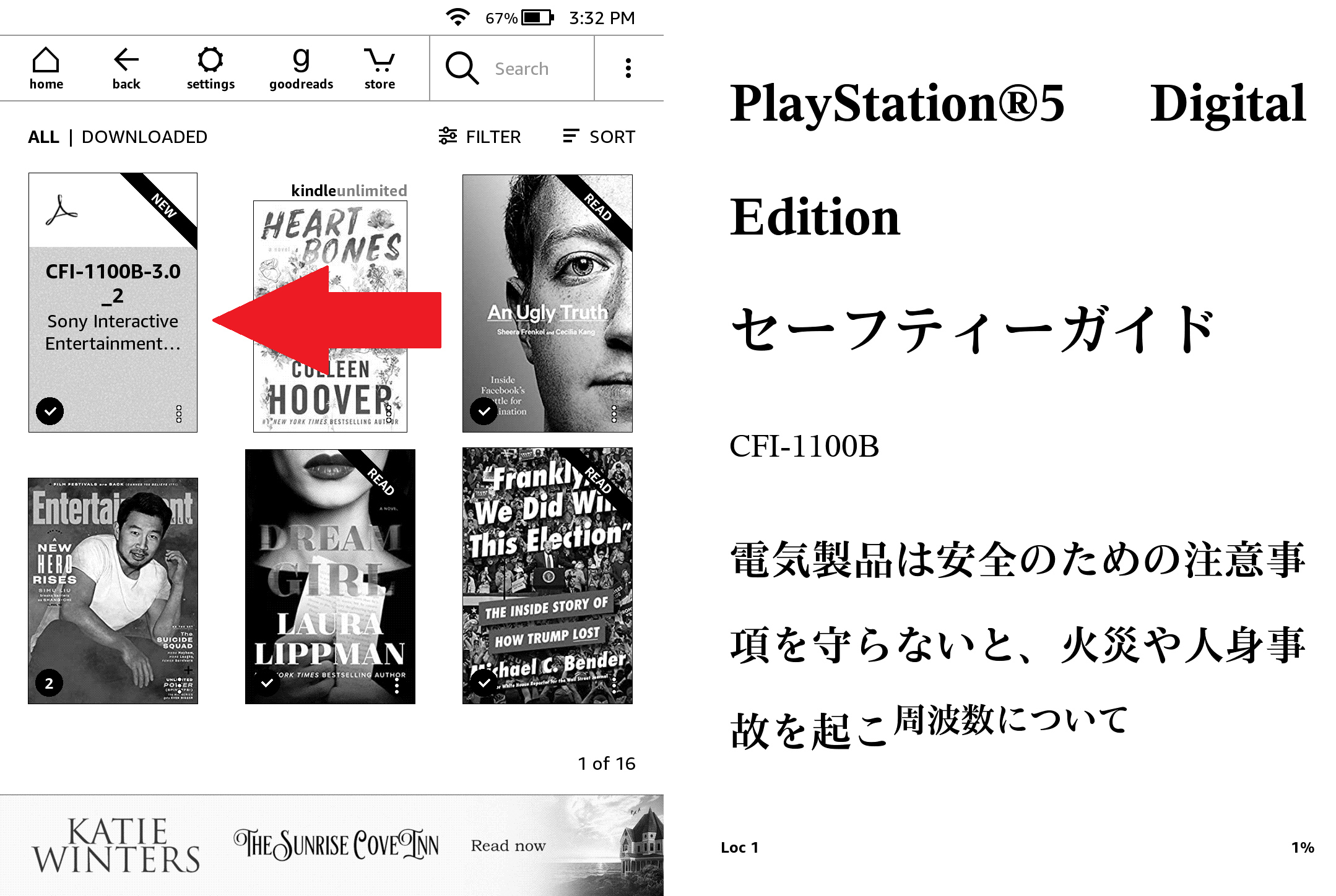
通过电子邮件发送电子书后,前往 Kindle 并点击主页 > 您的图书馆。 这可能需要几分钟,但如果您的 Kindle 连接到 Wi-Fi(或 3G),它应该会自动更新并且电子书会出现。
在上面的截图中,你可以看到我通过电子邮件给自己随机发送了一份与 PS5 相关的 PDF。 这是主题行中带有“转换”的版本; 没有它,文本确实很小。
想要摆脱电子书? 在您的图书馆中点击电子书右下角的三个点,然后选择删除下载以将其从您的 Kindle 中删除,或选择永久删除以将其从您的亚马逊帐户中删除。
那么我在哪里可以获得免费的电子书?
有很多地方可以获得免费的电子书。 Calibre其实有很好的元搜索功能,可以点击Get Books按书名或作者进行搜索。 不过,它对浏览来说并不是最友好的,所以最好确切地知道自己在寻找什么。
如果您属于美国公共图书馆,请尝试下载 OverDrive。 它适用于 Windows 和 macOS,它与公共图书馆目录挂钩,并允许您通过亚马逊下载 Kindle 书籍。 你可以找到你的本地图书馆,OverDrive 为每种类型的设备提供了发送到 Kindle 的说明。 OverDrive 的 Libby 和 Hoopla 提供类似的服务。
如果你想要经典,古腾堡计划是一个很好的起点。 古腾堡计划基本上与互联网一样长,拥有近 6 万本无版权电子书。 这是从那里获取电子书的方法。
开放图书馆有更多可下载的书籍。 这些经典作品可以 PDF 格式下载,然后您可以使用上述 PDF 方法将其通过电子邮件发送到您的 Kindle。
有关历史和学术文本,请查看 archive.org。
ManyBooks.net 混合了经典书籍和自行出版的书籍,其图书馆中有超过 50,000 本书。
您会在 FeedBooks 找到更多经典作品和自行出版的作品。
Free-Ebooks.net 拥有大量自行出版的电子书,但也有大量经典。
如果你喜欢科幻小说,出版商 Baen 也有一套免费的电子书。
BookBub 有一个免费的电子书部分,里面有浪漫小说和其他休闲读物。
一些书店使用不支持 Kindle 的版权保护。 不幸的是,Google Books、Kobo 和 Barnes & Noble 就是这种情况。
